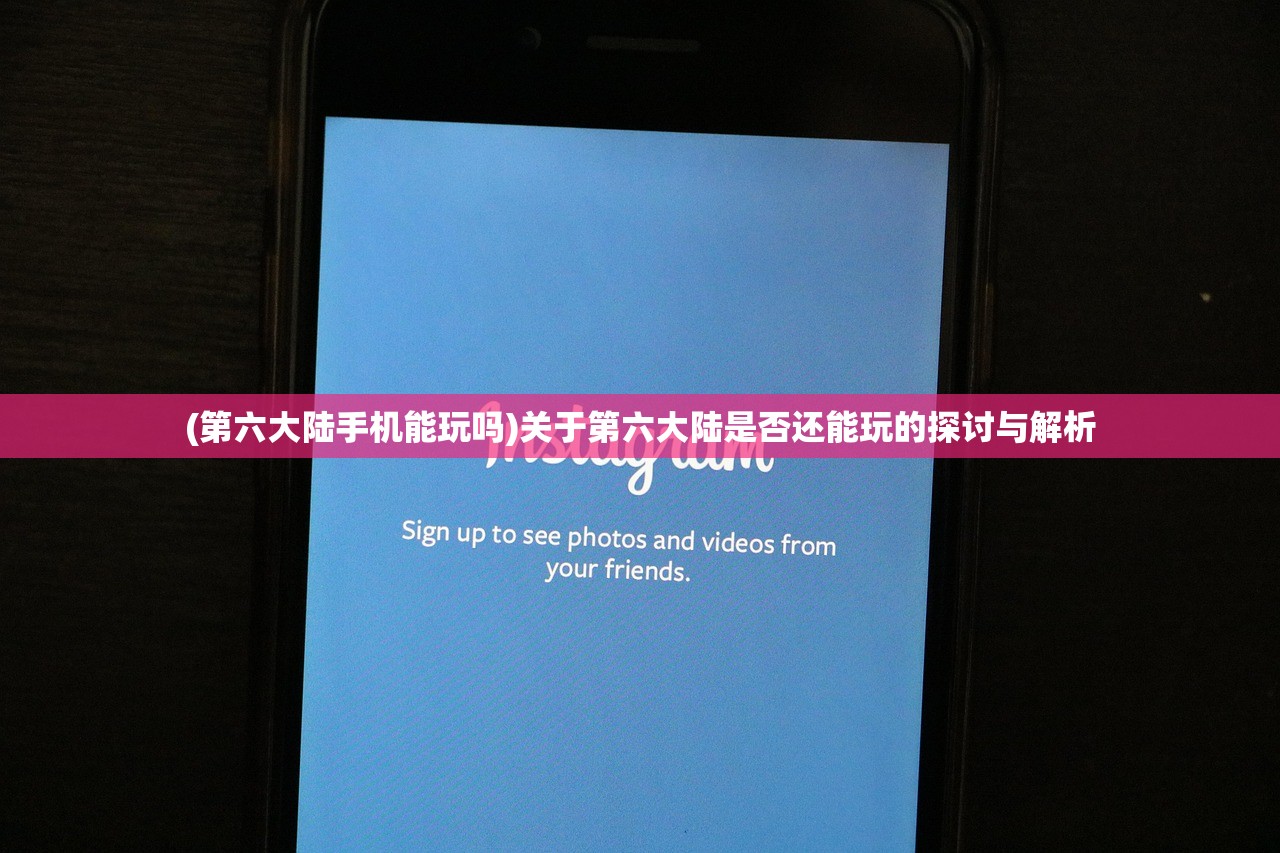(电脑计划任务在哪里设置)如何设置电脑计划任务自动关机
随着科技的不断发展,电脑已经成为我们日常生活和工作中不可或缺的一部分,我们可能需要设置电脑自动关机来完成一些任务或者节省电力,本文将介绍如何通过电脑计划任务来设置自动关机。
1、电脑计划任务自动关机的概念及作用
电脑计划任务自动关机是指通过预设的时间和条件,使电脑在指定的时间或满足特定条件时自动关闭,这一功能在很多场景下都非常实用,如节省电力、避免长时间运行导致的硬件损坏等。
2、电脑计划任务自动关机的设置步骤
(1)Windows系统下的设置方法:
步骤一:点击“开始”菜单,找到“控制面板”,进入控制面板界面。
步骤二:在控制面板中,选择“管理工具”,然后选择“任务计划程序”。

步骤三:在任务计划程序界面中,点击“创建基本任务”来创建一个新的计划任务。
步骤四:为任务命名并描述,选择“下一步”。
步骤五:选择“启动程序”,在程序路径中选择关机程序,例如shutdown命令,这里需要输入关机命令的参数,如“-s”表示关机,“-t”表示延迟时间(单位为秒)。“shutdown -s -t 3600”表示在1小时后关机。
步骤六:设置任务的触发条件,如每天定时关机或当满足特定条件时关机等。
步骤七:确认设置无误后,点击“完成”,至此,电脑计划任务自动关机设置完成。
(2)其他操作系统下的设置方法:如MacOS等操作系统也有类似的功能,具体设置方法可以参考相关操作系统文档或在线教程。
3、常见问答(FAQ)及解答
Q:设置自动关机后,如何取消?
A:在任务计划程序中找到已创建的自动关机任务,选择删除即可。
Q:设置的自动关机时间不准确怎么办?
A:检查设置的命令参数是否正确,确保时间的准确性,有些系统可能会受到时区、系统时间等因素的影响,需要确保系统时间是准确的。
Q:自动关机时正在进行的任务会保存吗?
A:一般情况下,电脑在关机前会自动保存正在进行的任务,但如果是在一些特殊情况下(如系统崩溃等),可能会导致任务无法保存,建议在设置自动关机前确保重要任务已经保存。
本文介绍了如何通过电脑计划任务来设置自动关机的方法,包括Windows系统和其他操作系统下的设置方法,还解答了一些常见问题和疑问,希望本文能帮助读者更好地理解和使用电脑计划任务自动关机功能,在实际操作过程中,如果遇到问题,可以参考本文提供的参考文献进行进一步学习,[参考文献见下文]也建议读者在使用自动关机功能时,注意保护重要数据和文件的安全,掌握电脑计划任务自动关机的设置方法,可以为我们带来很多便利,希望本文能对大家有所帮助。